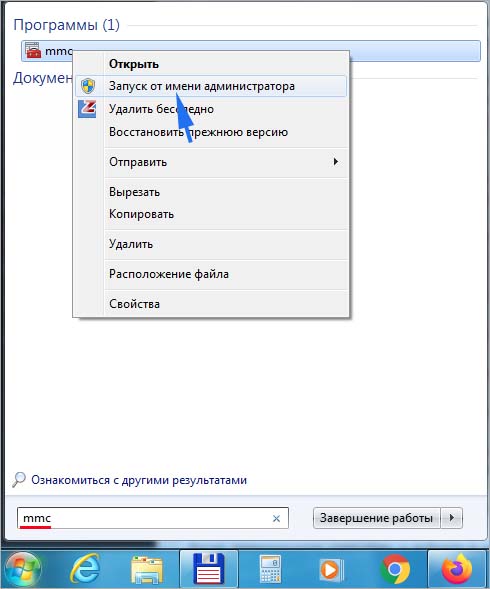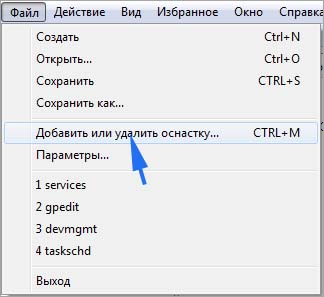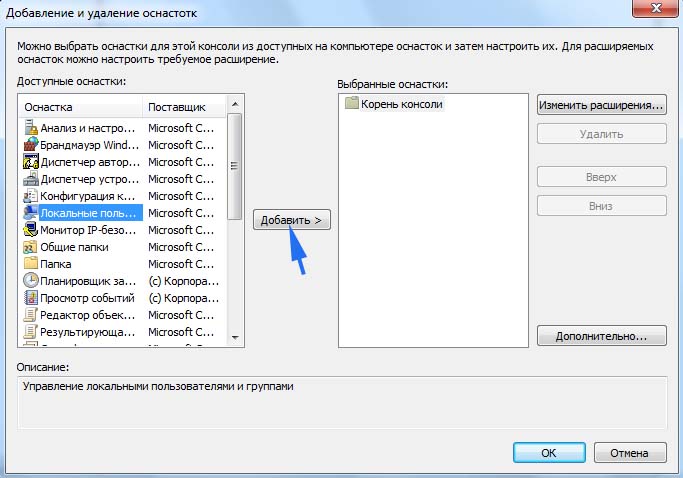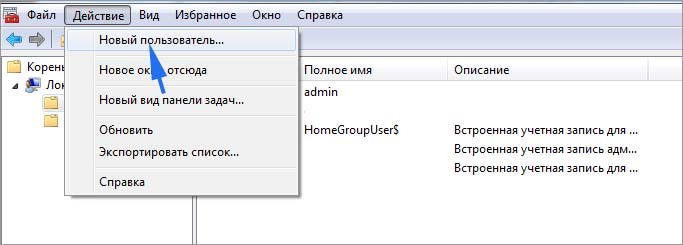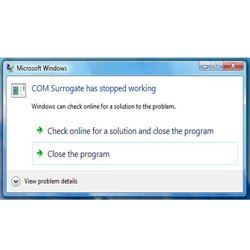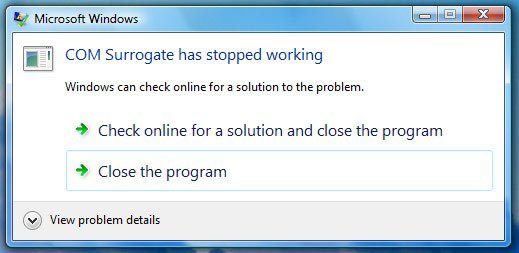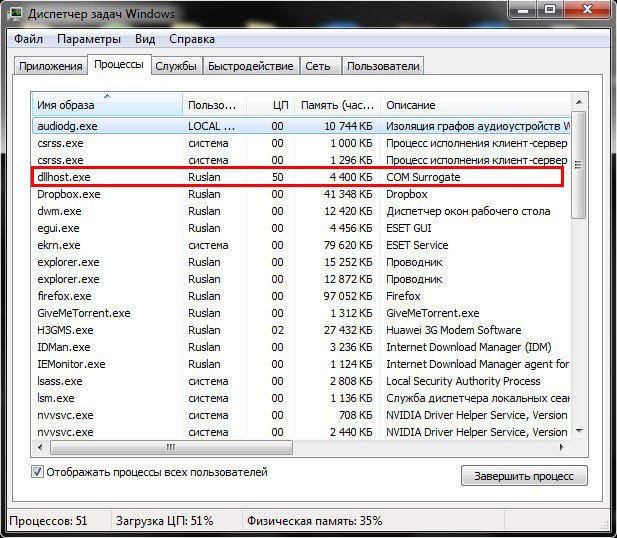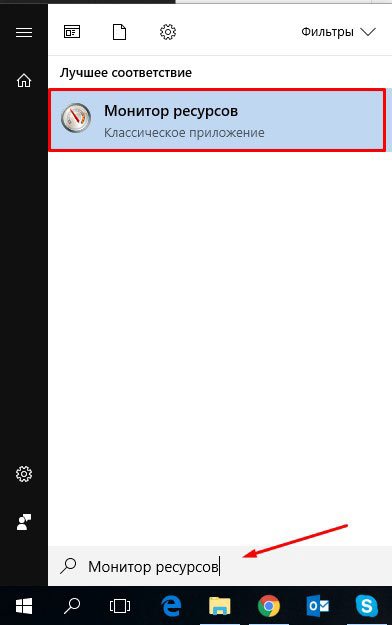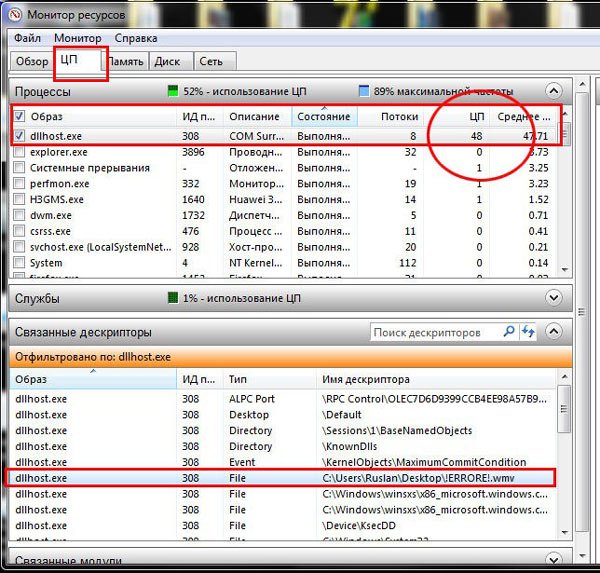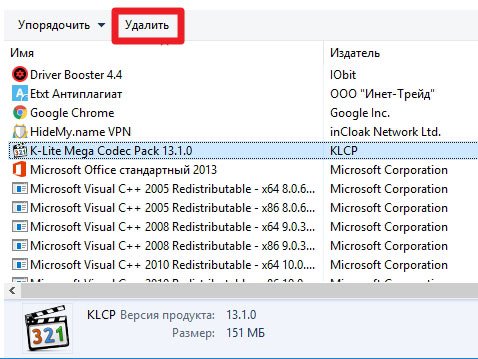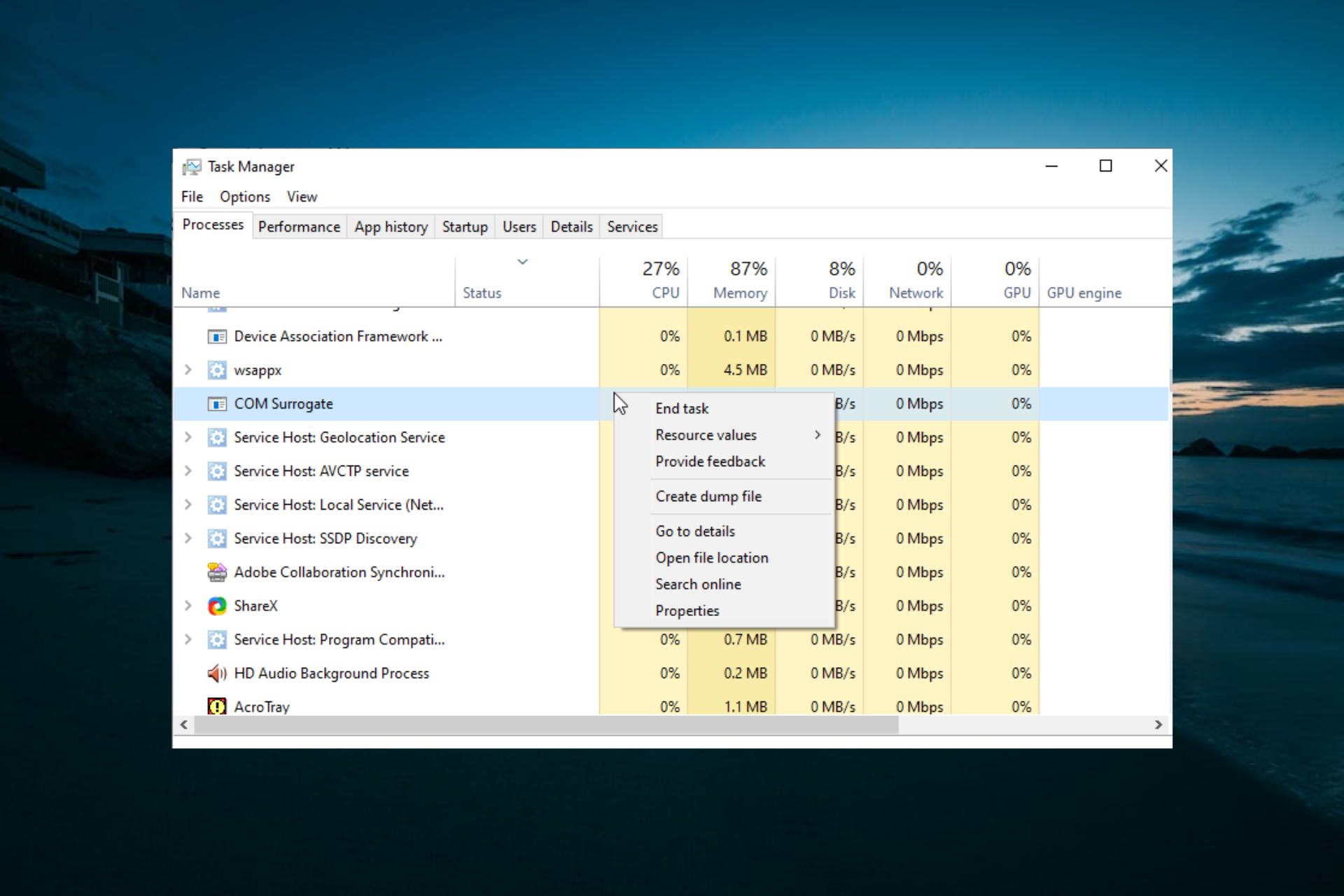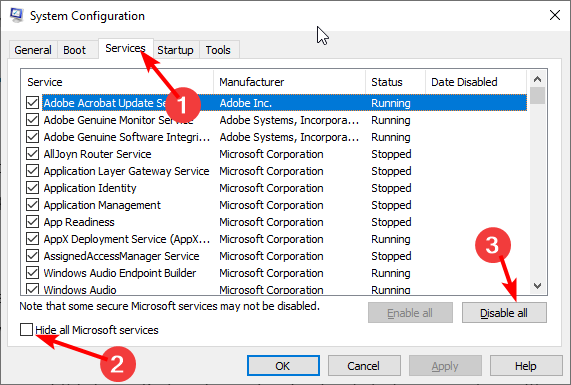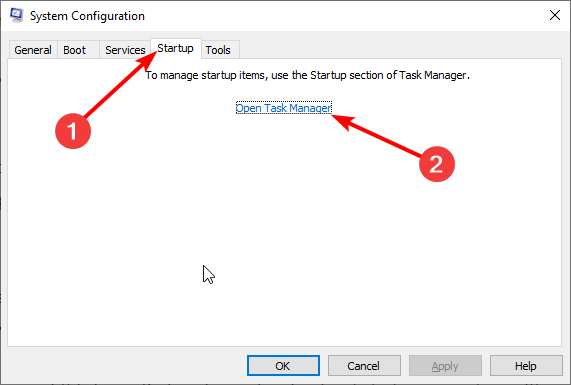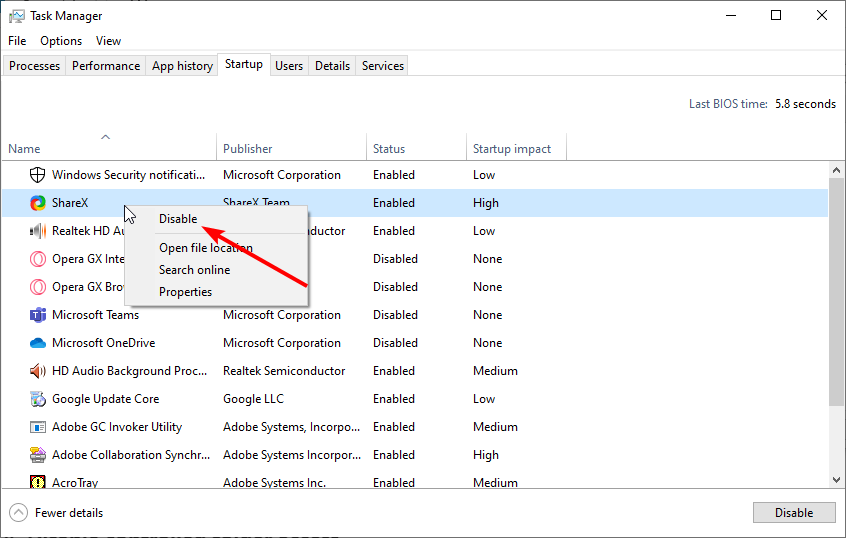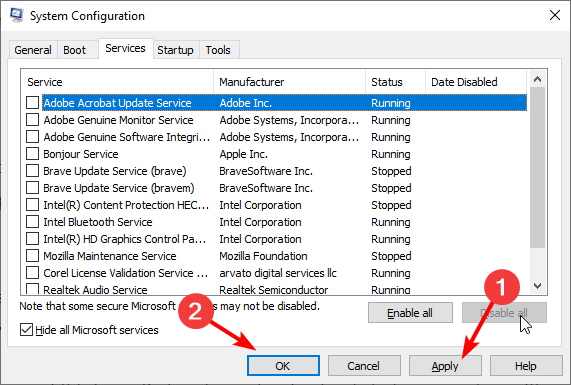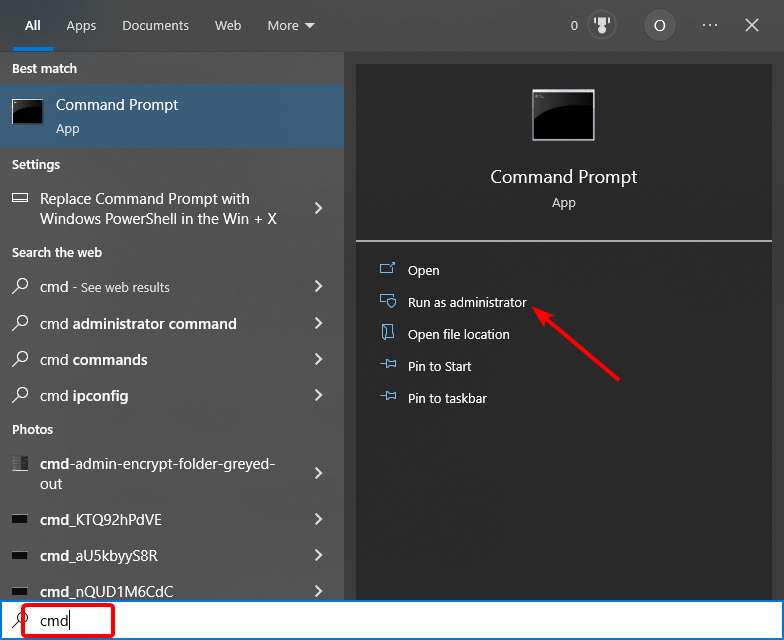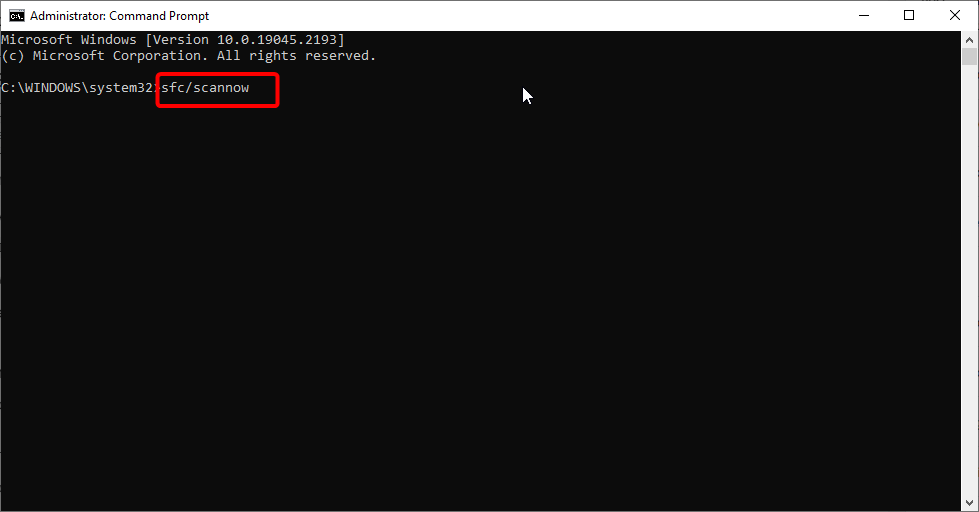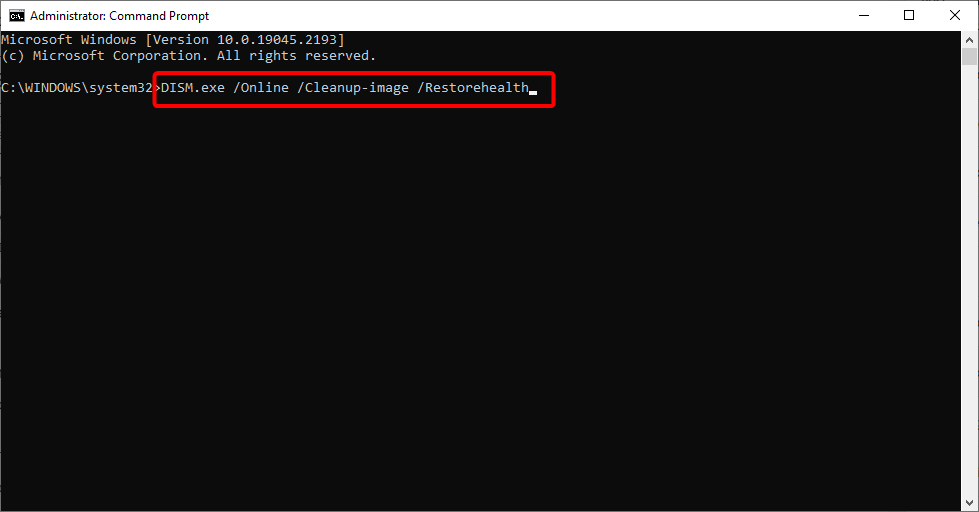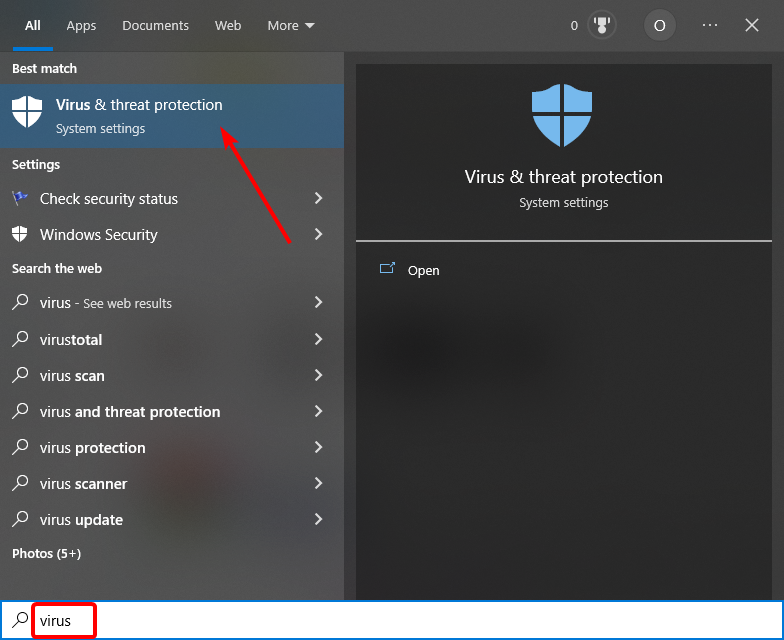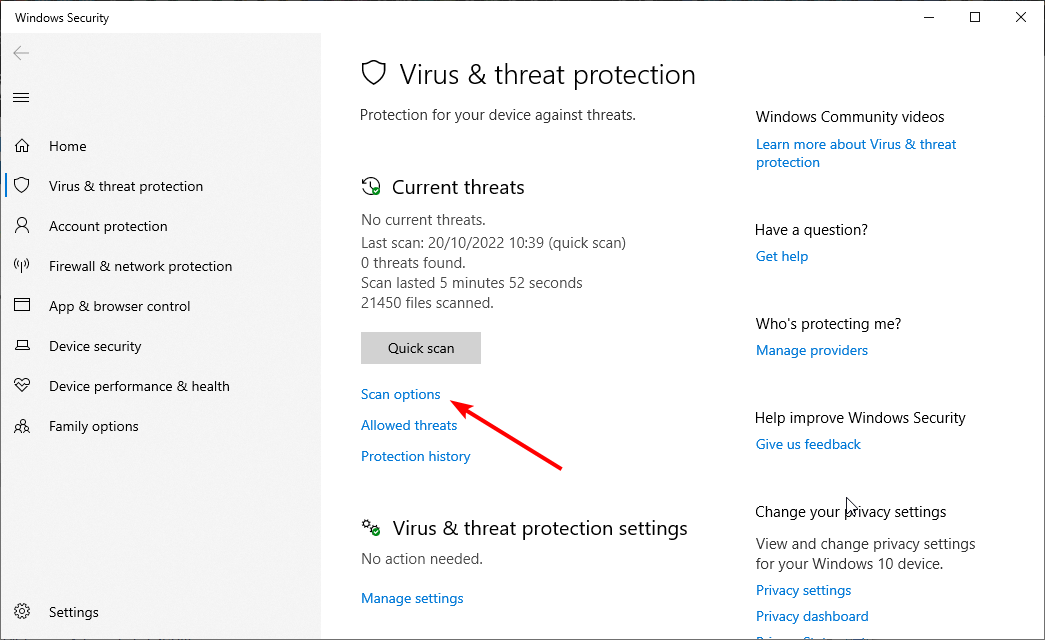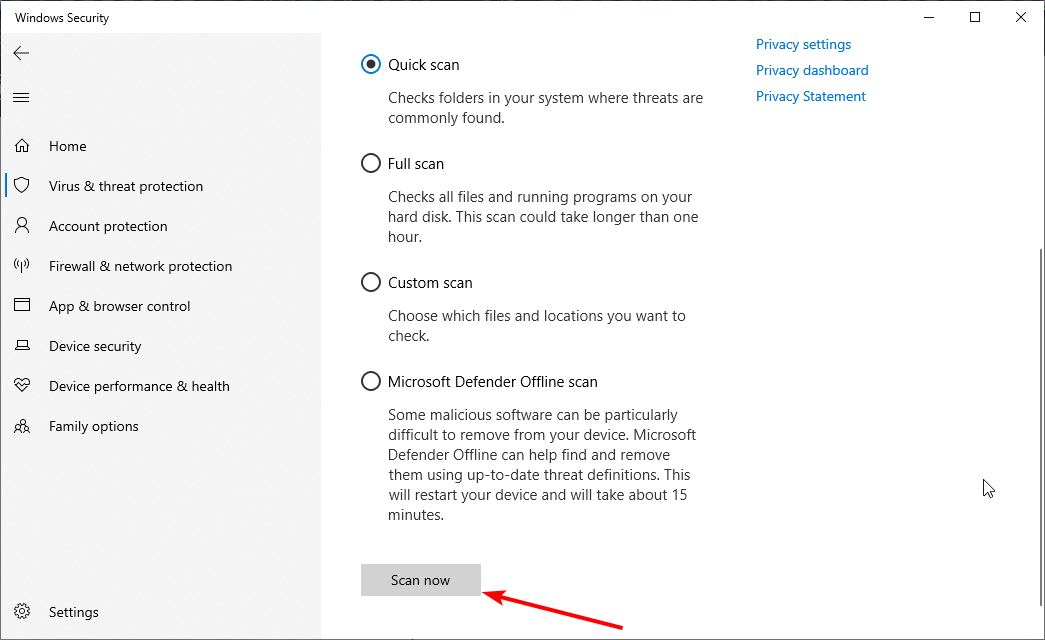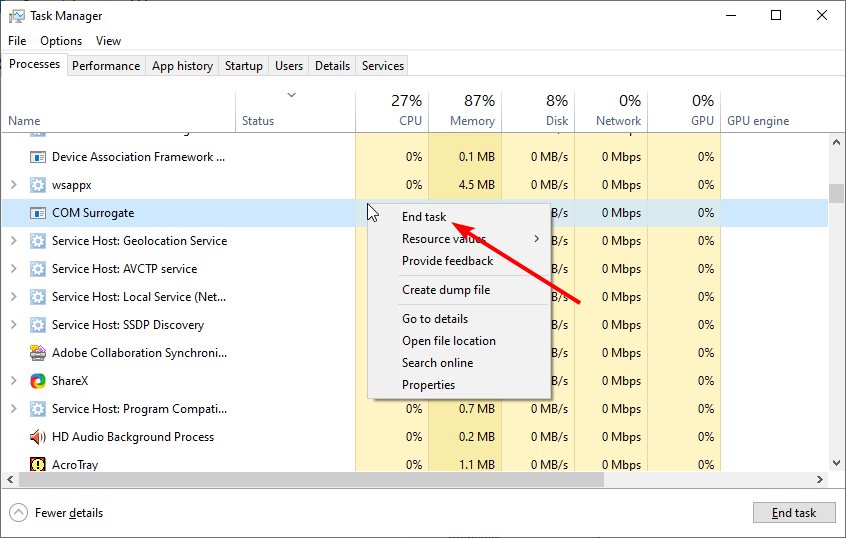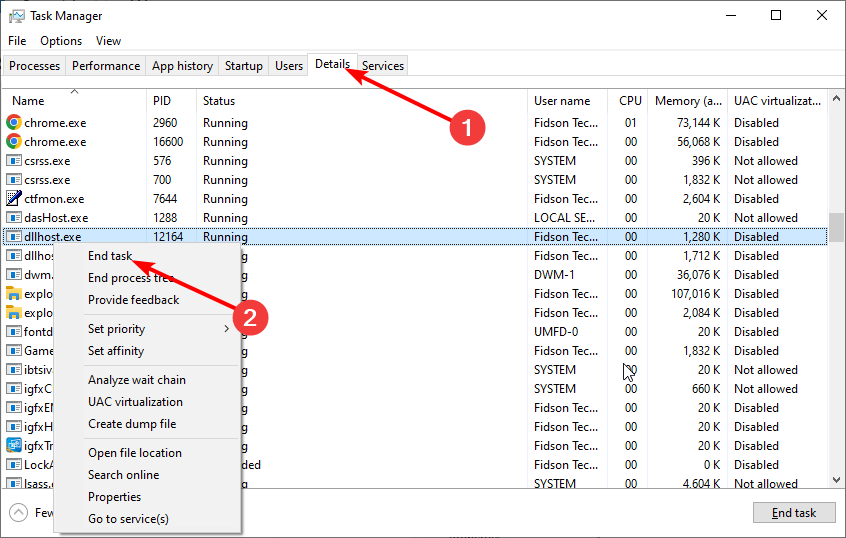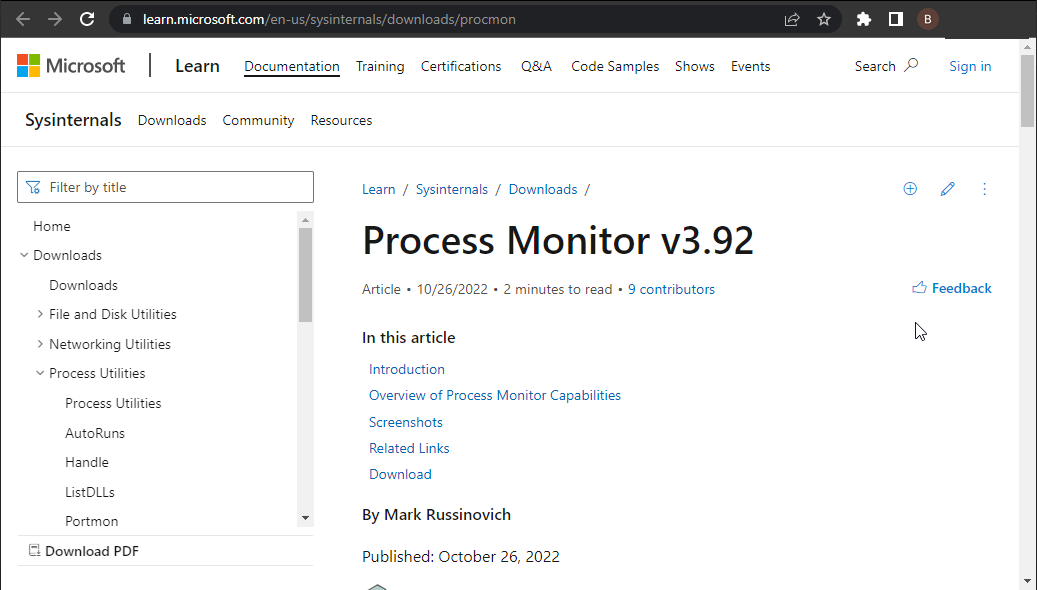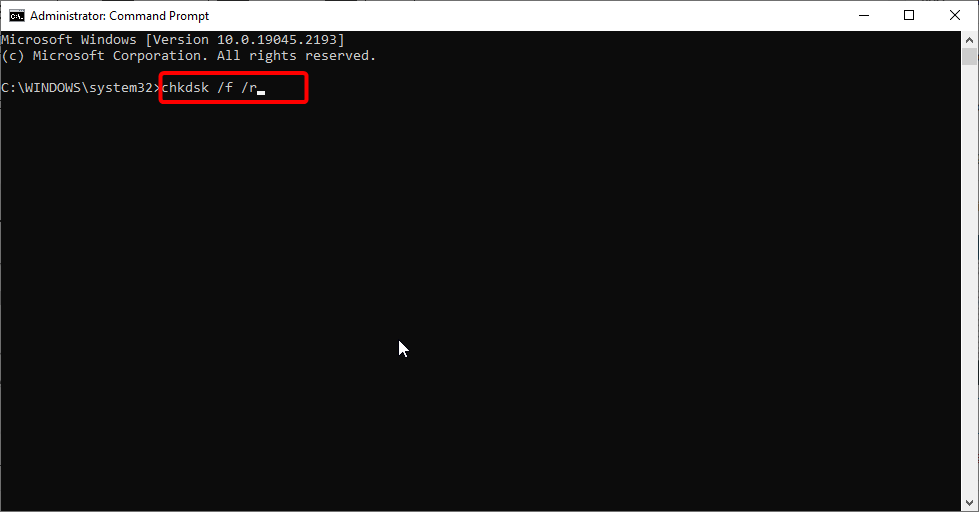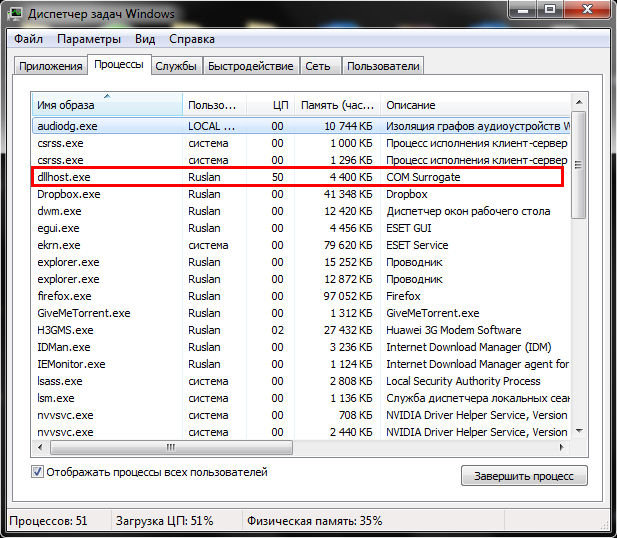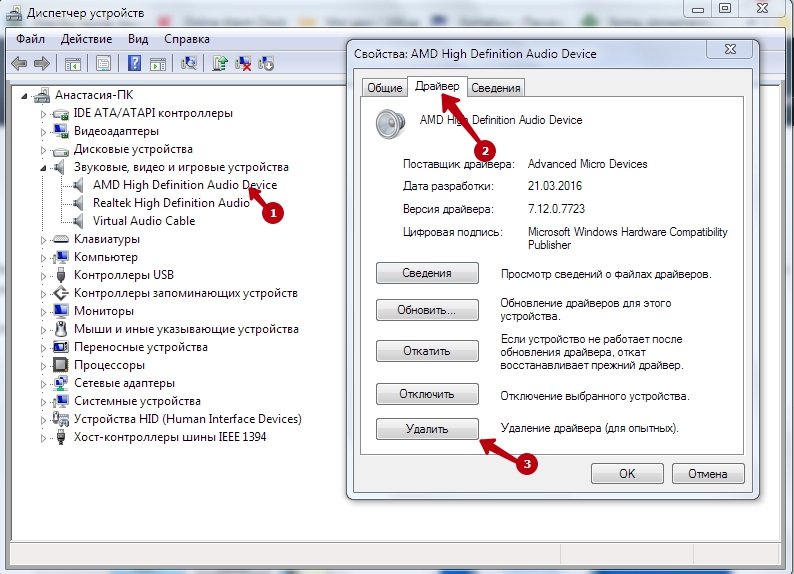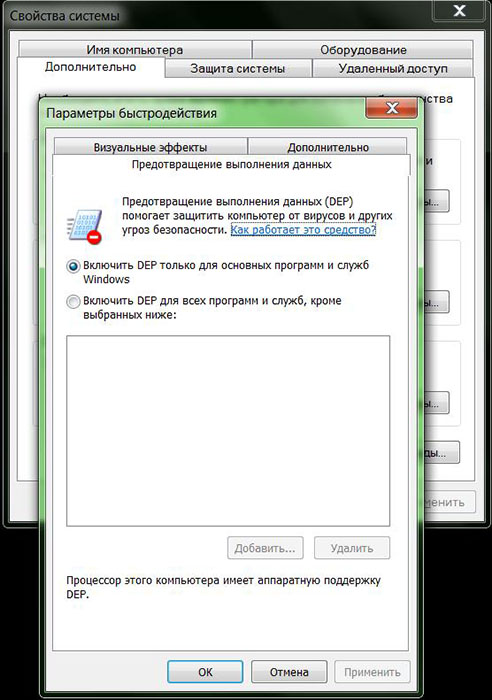Содержание:
- 1 Для чего нужен COM Surrogate и что это такое и как связан с dllhost
- 2 Почему грузит процессор или вызывает ошибку
- 3 Методы исправления проблемы
- 3.1 Деинсталляция кодеков и обновление драйверов
- 3.2 Отключаем DEP
- 3.3 Проверка на вирусы
- 4 Заключение
Вы замечаете высокую нагрузку на процессор при отсутствии открытых программ и работающих фоновых приложений. «Счастливчикам» выпадает ошибка: «Прекращена работа программы COM Surrogate. Имя сбойного приложения dllhost.exe».
Все это проделки утилиты COM Surrogate. Что это такое COM Surrogate, зачем она нужна и как привести компьютер в нормальное состояние, вы узнаете из этой статьи.
Для чего нужен COM Surrogate и что это такое и как связан с dllhost
Слово COM – это аббревиатура. В ней зашифровано словосочетание Component Object Model. Это интерфейс программы Microsoft, который создает COM-объекты. Они подключаются к другим приложениям и расширяют их в операционных системах Windows 7, 8.1, 10. То есть позволяют вам увидеть, что находится в документе.

- Вы открываете файл с расширением CDR. Система не может открыть его, потому что нет соответствующей утилиты.
- Вы устанавливаете CorelDraw, в которой создан документ с расширением CDR. И заново обращаетесь к файлу, чтобы открыть его.
- CorelDraw регистрирует объект COM в системе. Проводник с помощью приложения COM Surrogate показывает вам миниатюру, зашифрованную в документе.
Так работает интерфейс COM Surrogate. Он обрабатывает не только чертежи или эскизы рисунков. Программа работает с видеофайлами, картинками в формате JPEG, PNG.
Вас интересует, что же это за сбойное приложение DLLHost? Это процесс, который работает внутри интерфейса COM Surrogate. Вы можете видеть в диспетчере задач большое количество запущенных проводников dllhost.exe. Это нормальное явление, потому что каждая программа на компьютере запускает собственный процесс DLLHost.
Первая мысль — это могут быть вирусы. Вы попытаетесь узнать, как удалить COM Surrogate. Этого делать нельзя. Иначе можно вывести из строя программное обеспечение, которое придется потом переустанавливать.
Необходимо разобраться, почему этот процесс начал грузить ЦП персонального компьютера или ноутбука и исправить проблему, не удаляя ничего без надобности.
Постоянная высокая нагрузка на процессор быстро изнашивает устройство. Потребуется замена термопасты в два раза быстрее, чем если бы устройство работал в обычном режиме. Также компьютер может медленно работать при высокой нагрузке на центральный процессор.
Почему грузит процессор или вызывает ошибку
Внутрисистемное приложение нагружает оперативную память или ЦП по нескольким причинам:
попытка просмотреть документ, в котором нарушена структура;
- наличие поврежденных или устаревших элементов, кодирующих или декодирующих данных;
- наличие неправильно зарегистрированных компонентов, связанных с COM-суррогат, программой, открывающей файлы для просмотра пользователем;
- заражение вирусами, майнерами, другим вредоносным программным обеспечением.
Бывает так, что обычный запуск фоторедактора, приложения для видеомонтажа или любой другой утилиты на компьютере вызывает высокую нагрузку на процессор. И система быстро прекращает работу COM Surrogate.
Методы исправления проблемы
Существует несколько методов, чтобы убрать нагрузку на процессор и вернуть компьютер в исходное состояние. Однако перед началом отключения кодеков, удаления старых или неправильно установленных утилит, необходимо удостовериться, что процесс, который грузит ЦП, не вирус.
Это можно сделать следующим образом:
- Откройте диспетчер задач.
- Кликните правой кнопкой мыши по рабочему процессу. В выпавшем меню найдите «Открыть расположение файла».
- Посмотрите путь его. Если он ведет в папку «C:\Windows\ System32\», то это не вирус. Если в другое место — нужно запускать антивирусную программу.
Вы можете запустить CCleaner. Это программа-чистильщик. С помощью нее вы сможете удалить из реестра ОС Windows лишний мусор и исправить ошибки. Процедура работы с этой программой:
Откройте CCleaner.
- Кликните по вкладке «Реестр».
- Выберите пункт «Ошибки ActiveX и Class». Кликните по клавише «Поиск проблем».
- Утилита отыщет все ошибки, относящиеся к процессу DLLHost.
- Кликните по кнопке «Исправить выбранное».
- Когда появится надпись «Сохранить резервную копию», нажмите «Нет».
После того как все исправления будут сделаны, перезагрузите компьютер. Если утилита не помогла, то переходите к следующему решению проблемы.
Можно проверить поврежденные файлы на жестком диске. В этом поможет программа SFC/scannow. Она найдет битые системные файлы и попробует исправить их. Если не получится у нее исправить файлы, то вам нужно будет просто удалить их.
После того как убедились, что открытый процесс нагружен не из-за битых документов или вирусов, начните очищать операционную систему от старых кодеков.
Деинсталляция кодеков и обновление драйверов
Нагружать систему могут аудиокодеки и видеокодеки. Поэтому нужно избавиться от старых кодеков и переподключения аудио и видеодрайверов.

- Кликните по ярлыку «Мой компьютер» правой кнопкой мыши.
- Выберите «Диспетчер устройств».
- Кликните по кнопке «Аудиовходы и аудиовыходы».
- Выберите один из драйверов и кликните по нему правой кнопкой мыши. В выпавшем окне нажмите на «Отключить устройство». Потом заново его включите.
- Повторите с видеодрайверами.
Обновите драйвера, если они устарели. Затем перезагрузите компьютер или ноутбук.
Видеокодеки можно удалить через программу Uninstall Tools.
- Загрузите и установите UninstallTools.
- Откройте программу и найдите «KLite Kodek pack». Разные программы, открывающие видеофайлы, могут иметь разные названия кодеков. Это нужно учитывать при поиске нужного видеокодека.
- Затем нажмите на правую кнопку мыши и выберите «Деинсталляция».
После того как не нужные кодеки будут удалены, перезагрузите компьютер или ноутбук.
Отключаем DEP
Если ком-суррогат слишком сильно нагружает систему, можно отключить DEP. Этот способ работает только с 32-разрядными операционными системами:
Нажмите правой кнопкой мыши по ярлыку «Мой компьютер».
- Выберите пункт «Свойства».
- Кликните по вкладке «Дополнительные параметры системы».
- Найдите вкладку «Дополнительно» и откройте раздел «Быстродействие».
- Выберите «Параметры».
- Кликните по пункту «Предотвращение выполнения данных».
Теперь вам останется поставить галочку напротив «DEP для всех программ, кроме выбранных ниже». Кликните по клавише «Добавить» и пропишите путь к документу «С:\Windows\System32\dllhost.exe».
Примените эти настройки и перезапустите ноутбук. Таким образом вы отключите ненужные программы, которые влияли на работу процесса DLLHost.
Снова зайдите и посмотрите разгрузились ли dllhost.exe после проделанных манипуляций. Если нет, то остается последний вариант – проверить ОС на заражение вирусами.
Проверка на вирусы
Многие из вас могут не знать, что за программа с названием Preview handler surrogate host. Если она не обновляется, то компьютер может медленно работать, а ЦП будет загружен на 100 %. Поэтому рекомендуется обновить эту утилиту через сайт производителя.
Вирусы могут маскироваться под различные программы. В том числе вирус может быть замаскирован под процессы, которые исполняет утилита. Процесс называется prevhost.exe. Это исполняемый файл. Многие вирусные утилиты маскируются под него. Например, майнеры. И загружают ПК на все 100 %.
Убить этот вирус поможет программа Malwarebytes. Она проверяет на вирусы не только ЦП, но и оперативную память, жесткий диск. Она убивает все скрытые угрозы для компьютера. Поэтому в первую очередь рекомендуется использовать ее при нахождении и уничтожении вирусов.

После использования вышеописанных антивирусных программ, обязательно перезагрузите компьютер или ноутбук. Все настройки придут в норму, ваш ЦП не будет больше загружаться на все 100 %.
Если нет стороннего антивирусного приложения, то в последней версии ОС Windows 10 работает отличный системный защитник. Он не пропускает порядка 90% вирусов. Поэтому рекомендуется не отключать его при скачивании пиратского ПО.
Будьте внимательны, если компьютер простаивает без работы, а ЦП загружен на 10%. Это говорит о наличии вирусов. Поэтому рекомендуется не ждать, пока они распространяться по всей системе. Лучше всего запускать антивирусную утилиту на сканирование раз в неделю.
Заключение
Теперь вы знаете, что такое dllhost.exe и COM Surrogate и как найти их в диспетчере задач. Как бороться с нагрузкой на ЦП из-за проблем с этим процессом, вы тоже знаете. Главное вовремя заметить проблему большой нагрузки на ПК, чтобы не допустить постоянного перегрева.
При значительном снижении производительности системы в Диспетчере задач замечаем процесс dllhost.exe, который чрезмерно грузит процессор и оперативную память. Во многих случаях проблема указывает на поврежденную учетную запись пользователя, а также является признаком заражения системы.
Dllhost.exe – это системный процесс Windows, предназначенный для обработки COM объектов. Кроме этого, отвечает за управление процессами, сгруппированными в Internet Information Services (IIS), участвует в загрузке среды выполнения «.NET», а также управляет программами, использующими библиотеки DLL. Вот почему можно столкнуться с несколькими одновременно выполняющимися процессами COM Surrogate (dllhost.exe) в Диспетчере задач.
В общем dllhost.exe -это хост для некоторых исполняемых файлов и библиотек DLL. Многие ошибочно считают его источником высокой нагрузки на процессор и оперативную память. Причиной проблемы является не хост-процесс, а загруженный файл DLL, который ее использует в текущий момент.
По умолчанию dllhost.exe находится в папке C:\Windows\System32. Поэтому когда процесс начинает чрезмерно грузить ресурсы системы, в первую очередь проверьте, находится ли он в этой папке с помощью Диспетчера задач. Откройте последний нажатием на Ctrl + Shift + Esc и на вкладке Процессы найдите COM Surrogate. Если запущено более 4 процессов и в конце присутствует «*32», скорее всего, имеете дело с вирусом.
Чтобы проверить, посмотрите, где находится файл. Щелкните правой кнопкой мыши на процессе и выберите пункт «Открыть расположение файла». Если он расположен в другом месте, то, скорее всего, сталкиваетесь с вредоносным или рекламным программным обеспечением.
Проверка компьютера на вирусы
Существует много вирусов, которые могут маскироваться под системные процессы для распространения вредоносного кода. Если видите много запущенных dllhost.exe с окончанием «*32», которые сильно грузят процессор, то это указывает на то, что под процессом COM Surrogate работает вредоносное приложение.
Вот список вирусов, которые скрываются под COM Surrogate: Artemis!895C95A0B930, Worm/Loveelet-DR, Win64:Malware-gen, Worm/Nachi.A1.
Некоторые из них заставляют работать системные ресурсы путем майнинга для различных криптовалют. Поэтому проверьте Windows мощным сканером безопасности. Среди бесплатных антивирусов рекомендуется использование Malwarebytes, которым можно выполнить полное сканирование.
После завершения сканирования перезагрузите компьютера независимо от результата. Если COM Surrogate продолжает грузить ресурсы процессора и ОЗУ, перейдите к следующему способу.
Запуск средства проверки системных файлов
Высокая нагрузка на процессор, создаваемая процессом dllhost.exe, может произойти в результате повреждения системных файлов. Для этого проверим целостность ОС командами SFC и DISM. Первая в случае обнаружения поврежденных компонентов перезаписывает их рабочими копиями из локального хранилища.
Откройте командную путем введения «cmd» в поле поиска Windows и последующим запуском найденного результата с правами администратора.
В консоли выполните команду:
sfc /scannow
Сканирование может занять продолжительное время, не прерываете его и дождитесь завершения. После запустите утилиту DISM, которая использует внешние сервера Майкрософта для загрузки копий, требуемых для замены поврежденных. Поэтому перед запуском подключитесь к интернету и выполните команду:
DISM.exe /Online /Cleanup-image /Restorehealth
Не закрывайте командную строку, пока сканирование не достигнет 100%.
Создание новой учетной записи
Во многих случаях нагрузка, создаваемая процессом COM Surrogate, связана с поврежденным профилем пользователя. Поэтому попробуйте создать новую учетную запись и проверьте, грузит ли процесс COM Surrogate ресурсы оперативной памяти и процессора.
Если используете Windows 10, перейдите на вкладку «Семья и другие пользователи» командой ms-settings:otherusers из диалогового окна Win + R.
Нажмите на плюс, чтобы добавить пользователя для этого компьютера и следуйте инструкциям мастера создания учетной записи. В следующем окне кликните на ссылку «У меня нет данных для входа этого человека». Затем добавьте пользователя без данных Майкрософт, введите логин и пароль и подтвердите создание новой учетной записи.
После перезагрузите компьютер и войдите в систему под вновь созданным профилем. Проверьте в Диспетчере задач, грузит ли dllhost.exe системные ресурсы, в частности, процессор и память.
Если используете Windows 7, введите в строке системного поиска mmc и перейдите в консоль управления Microsoft с правами администратора.
Перейдите в меню Файл – Добавить/удалить оснастку.
В окне «Оснастка» выберите пункт «Локальные группы и пользователи», затем щелкните на «Добавить».
В открывшемся окне укажите локальный компьютер и нажмите на «Готово».
Если под выбранными оснастками появилась добавленная запись кликните на «ОК», чтобы закрыть окно. В левой панели кликните на «Локальные пользователи и группы», затем на «Пользователи». Затем перейдите в верхнее меню «Действие» и выберите пункт «Новый пользователь».
Введите данные для нового профиля и нажмите на «Создать». После перезагрузите компьютер и войдите в новую учетную запись. Если нагрузка на процессор снизилась до нормальной, перенесите личные данные в новый профиль.
Восстановление системы
Если dllhost.exe продолжает грузить процессор, попробуйте вернуть систему в предыдущее состояние до точки, которая была создана до возникновения высокой нагрузки на ресурсы.
Откройте мастера восстановления командой rstrui из окна Win + R.
На втором экране выберите снимок системы, который был создан до начала интенсивного использования процессора и оперативной памяти.
В следующем окне нажмите на «Готово», чтобы запустить процесс восстановления. После автоматической перезагрузки ОС будет возвращена в предыдущее состояние. Если не удалось восстановить, повторите процесс и выберите другую точку. После проверьте, вернулась ли нагрузка на ЦП, создаваемая COM Surrogate, в нормальное состояние.
Здравствуйте. Некоторые моменты в операционной системе Виндовс способны пошатнуть психику даже самого устойчивого пользователя. Чтобы немножко упростить Вам жизнь, хочу поведать о COM Surrogate: что это за процесс, за что отвечает, стоит ли удалять его, и как сделать это корректно.
Обзор приложения
COM Surrogate является стандартной утилитой, тесно связанной с работой драйверов графического адаптера и динамическими библиотеками .NET Framework. Без данной программы было бы невозможно просматривать видео или картинки на компьютере.
Запускается она с помощью файла dllhost.exe, который можно увидеть в перечне процессов диспетчера задач. Иногда он может потреблять значительную часть ресурсов, создавая сильную нагрузку на оперативную память и ЦПУ.
Почему COM Surrogate грузит процессор?
Ниже мы разберем причины такого нежелательного поведения. Но сначала просто их перечислим. Проблемы возникают, когда:
- Вы пытаетесь воспроизвести поврежденный медиа файл;
- В системе установлены неактуальные версии кодеков;
- На компьютере «поселился» вирус.
Рекомендуем:
- TouchPal — что это за программа для Android
- Taskmgr.exe что за процесс, как отключить и стоит ли?
- Отключаем автоматический запуск USB в Windows 10
- Как открыть и эффективно использовать Диспетчер задач Windows 10
Методы исправления проблемы
Если файл, который Вы хотите открыть (изображение / видео) является битым, то увидите сообщение об ошибке «COM Surrogate прекращена работа». Но для достоверности в принятии последующих решений необходимо выполнить проверку:
- Запускаем утилиту «Монитор ресурсов», воспользовавшись строкой поиска Windows:
- Когда откроется стандартное приложение, необходимо переключиться на вкладку «ЦП» и отыскать в перечне процессов файл «exe». Затем кликните по нему для просмотра детального описания в нижней части окна:
- Если обнаружите дескриптор, для которого указан путь к видео или картинке, следует выполнить удаление объекта в указанном местоположении. Это позволит устранить ошибку.
Возможно, требуемый элемент будет заблокирован. Рекомендую для удаления воспользоваться одной из программ, перечисленных
в обзоре по ссылке
.
Деинсталляция кодеков
- Откройте папку «Этот компьютер» и в правом верхнем углу увидите ссылку на действие «Удалить / изменить программы». Нажмите на неё:
- Найдите в списке утилиту K-Lite или любую другую, название которой содержит слово «Codec», и нажмите кнопку «Удалить»:
Для Windows 10 актуален и другой способ: кликаем правой кнопкой мышки по кнопке «Пуск» (или нажимаем Win + X ) и в появившемся меню выбираем самый первый пункт – «Приложения и возможности»:
- После окончания процедуры обязательно перезагружаем ПК.
Ситуация не изменилась в лучшую сторону? Тогда рассмотрим еще несколько решений.
Отключаем DEP
Не буду особо вдаваться в подробности, а сразу перейду к инструкции:
- Через панель управления или строку поиска находим элемент «Система». Можно найти его и в главном контекстном меню, нажав Win + X . В новом окне выбираем «Дополнительные параметры»:
- Когда откроется окно, кликаем по кнопке «Параметры» в секции «Быстродействие», затем идем на вкладку «Предотвращение выполнения…», где активируем опцию включения DEP для всех приложений, кроме указанных – жмем «Добавить» и находим файл dllhost в папке Windows | System32:
- После открытия, добавления в список и выхода из всех окон (нажимайте ОК для сохранения изменения), необходимо перезапустить систему.
Проверка на вирусы
Если ни один их способов не помогает, есть вероятность того, что компьютер заражен вирусами. Рекомендую проделать стандартную процедуру:
- Нажимаем Win + R и вводим в строке команду:
%temp%
- Отобразится папка с временными элементами. Их нужно все удалить:
- Скачать две бесплатные утилиты – AdwCleaner и CCleaner. Первая не нуждается в установке – просто запускаете и дожидаетесь окончания проверки. Обнаруженные угрозы будут показаны в отчете:
- Затем переходим к использованию второй утилиты для очистки следов зловредного скрипта в системном реестре. Подробную инструкцию (видео) можно посмотреть здесь.
Теперь Вы знаете, COM Surrogate как удалить ошибку, связанную с вирусом или прочими причинами. Что это за процесс мы выяснили, но, если есть вопросы по теме – смело задавайте их под этим постом в комментариях.
С уважением, Виктор!
Вам помогло? Поделитесь с друзьями — помогите и нам!
Tested and proven ways to normalize your system resource usage
by Milan Stanojevic
Milan has been enthusiastic about technology ever since his childhood days, and this led him to take interest in all PC-related technologies. He’s a PC enthusiast and he… read more
Updated on
- The COM Surrogatehigh CPU usage issue can be down to malware on your PC.
- A simple yet effective fix for this problem is to repair your broken or corrupt system files.
- Maintaining a clean boot and removing problematic apps and files can also quickly fix this issue.
COM Surrogate is a basic Windows 10 process that is in charge of showing thumbnails and similar information. Although this is a basic process, some users have reported that it is registering high CPU usage.
This affects the smooth running of other programs on the PC. In this guide, we will show you the easy ways to fix the COM Surrogate high CPU or high RAM usage.
COM Surrogate is a linking process that generates extensions that some software needs to run. File Explorer sometimes uses it to extract thumbnails, making them easy to view.
Basically, COM Surrogate is a middleware used by other programs to generate the needed components needed to carry out an operation.
Why is COM Surrogate causing high CPU usage?
The reasons for the Dllhost. COM Surrogate high CPU usage is within a close circle. Below are a few causes of the issue:
- Problems with third-party apps: Most times, a third-party app or process might be the one using the COM Surrogate, leading to high CPU usage. To detect these apps, you need to perform a clean boot.
- Faulty system files: When your system files are corrupt, you can encounter this issue. The quick fix is to repair these corrupt files using built-in tools or specialized software.
- Presence of malware: A virus might disguise itself as the COM Surrogate process and lead to high CPU usage. Performing a virus scan with one of the best antivirus software should fix this.
What are common COM Surrogate Issues on Windows 10?
Many problems with COM Surrogate can occur on Windows 10, and users reported the following issues:
- COM Surrogate high CPU, disk usage – One of the most common problems with COM Surrogate is high CPU and disk usage, but you should be able to fix it using one of our solutions.
- COM Surrogate is not responding, freeze – According to users, sometimes COM Surrogate can stop responding or completely freeze on your PC. However, you should be able to fix that issue using one of our solutions.
- COM Surrogate virus – Many users mistake this process for a virus because it tends to use a lot of your CPU and memory. If you’re worried that you might be infected by malware, perform a full system scan with your antivirus.
- COM Surrogate taking memory – According to users, the COM Surrogate process can take a lot of your memory. However, you should be able to fix that by using one of our solutions.
- COM Surrogate always running – Several users reported that this process is always running in the background. If this process interferes with your work, feel free to try any of our solutions.
- COM Surrogate stopped working – Sometimes COM Surrogate can stop working, but you should be able to fix that problem easily using our solutions.
- COM Surrogate keeps crashing, opening – In some cases COM Surrogate process can keep crashing or opening on its own. This can be an annoying problem since it will interfere with your work.
Before proceeding to the fixes below, ensure you complete any pending downloads. This is because the COM Surrogate process might be trying to build thumbnail previews for the files, leading to high CPU usage.
If the problem persists, you can proceed to the fixes below:
1. Perform a clean boot
- Press the Windows key + R, type msconfig, and click OK.
2. Click the Services tab at the top, check the box for Hide all Microsoft services, and click Disable all.
How we test, review and rate?
We have worked for the past 6 months on building a new review system on how we produce content. Using it, we have subsequently redone most of our articles to provide actual hands-on expertise on the guides we made.
For more details you can read how we test, review, and rate at WindowsReport.
3. Choose Startup at the top and click Open Task Manager.
4. Right-click each of the processes there and select Disable.
5. Now, go back to the System Configuration window and click Apply, followed by OK.
Third-party apps are among the biggest causes of the COM Surrogate high CPU usage issue. Performing a clean boot allows you to start your PC with only the necessary services.
If the problem is solved, you can enable the apps and processes in batches to know the faulty ones.
2. Perform SFC and DISM scans
- Press the Windows key + S, type cmd, and select Run as administrator under Command Prompt.
- Type the command below and hit Enter:
sfc/scannow - Wait for the command to complete, type the command below, and press Enter:
DISM.exe /Online /Cleanup-image /Restorehealth - Finally, wait till this command finishes its operation.
Broken or corrupt system files cause many problems on PCs, and it is not surprising that it can lead to the COM Surrogate high CPU usage. Note that you should run the DISM scan even if the SFC scan fails.
You can now run the SFC scan again after the DISM fixes the problems that might have caused it to fail. Alternatively, you can remove all uncertainties and fix your system files with a third-party app in Fortect.
This lightweight software replaces corrupt files with the original ones and repairs the broken ones. Also, it fasts and does not require you to type any code.
With just a few clicks of the mouse, this tool will fix even the most troublesome system file issue quickly.
⇒ Get Fortect
3. Scan for malware
- Press the Windows key, type virus, and select Virus & threat protection.
- Click Scan options.
- Choose your preferred scan option and click the Scan now button.
Malware can sometimes hide under a system process and cause it to behave abnormally. This can be the reason COM Surrogate is registering high CPU usage. The Full Scan or Microsoft Defender Offline options are recommended to perform an intensive scan.
However, if you want to be sure that you have removed even the most hidden viruses, we recommend using a third-party antivirus in ESET NOD32.
This excellent security takes a zero-tolerance approach against all types of malware. It searches all corners of your PC and eliminates all traces of viruses. This trait is even more important in this case, where the virus is reported to hide in some Windows folders.
And with the Microsoft Defender not usually scanning the system folder, you need an effective tool like ESET NOD32 that leaves no stone unturned.

ESET NOD32
Remove all digital threats from your device and keep it safe with ESET NOD32.
4. Close the process using Task Manager
- Press Ctrl + Shift + Esc to start Task Manager.
- When Task Manager starts, find the COM Surrogate process and right-click it.
- Choose End task from the menu.
- If you can’t find the COM Surrogate process, go to the Details tab and search for dllhost.exe.
- Right-click it and choose End Task.
After ending this process, check if the problem is resolved.
- Fix: This Alias Cannot be Added to Your Account Error on Windows 11
- How to fix the Thinkpad if it Won’t Wake Up
- Fix: Control Panel is Not Showing All Programs on Windows 11
5. Use Process Monitor to find the problematic file
- Download Process Monitor.
- Run it and find the file that dllhost.exe is trying to access.
- Remove that file. You might have to close COM Surrogate or dllhost.exe using Task Manager to delete that file.
Sometimes a corrupt image or video file can cause the COM Surrogate high CPU usage issue. In this case, you need to find the file and remove it to restore normal service on your PC.
Note that the Process Monitor isn’t the most user-friendly tool. So, it might take a couple of minutes to get used to it.
6. Check your hard drive for errors
- Open the Command Prompt as administrator.
- Type the command below and hit Enter:
chkdsk /f /r - Now, wait for the command to complete and restart your PC.
At times, COM Surrogate does not just register high CPU usage but also high memory use. To make sure everything is alright with your memory, you need to run the CHKDSK command and try to fix any corrupt sectors.
Is it OK to End Task COM Surrogate?
Yes, you can disable the COM Surrogate process temporarily if it is causing problems. However, you will need to restart it as soon as you find the cause of the issue.
This is because leaving the process disabled for long might affect your PC negatively. In some cases, it can lead to a system corruption.
How many COM Surrogates should be running?
Usually, you should have about two COM Surrogate processes running at once. However, since a series of programs can use it, you can sometimes find multiple instances of the process running simultaneously.
But if this is too frequent and notice something unusual, you can always scan for malware to be sure they are not disguising as the process.
There you have everything you need to fix the COM Surrogate high CPU usage. All you need to do now is to follow the instructions carefully, and things should be back to normal.
Are you facing a similar issue with Explorer.exe high CPU usage? Then, check our excellent guide for the surefire ways to fix it.
Feel free to let us know the solution that helped you fix this issue in the comments below.
Иногда на экране возникает окно с предупреждением о том, что некая программа под названием COM Surrogate прекратила свою работу, хотя вы её не запускали и вообще слышите о ней впервые. После получения сообщения компьютер начинает подтормаживать или даже шуметь, а когда вы открываете «Диспетчер задач», то обнаруживаете там неведомый процесс dllhost.exe, который стремительно поглощает ресурсы. Что произошло, и как вернуть ПК в нормальное состояние, мы расскажем далее.
Решение проблем с процессом dllhost.exe COM Surrogate.
Что за процесс dllhost. exe
Dllhost.exe запускает утилиту COM Surrogate, которая помогает открывать файлы графических программ, отображать фотографии, иконки и клипы – вот что это за процесс. Он позволяет приложениям связываться с библиотеками, видеокартой и другими компонентами, без которых невозможна корректная работа. То есть, когда вы пытаетесь просмотреть, например, фото, программа COM Surrogate срабатывает автоматически. Если что-то пошло не так, вы как раз и получаете то самое сообщение об ошибке.
Почему COM Surrogate грузит процессор
Когда вы входите в «Диспетчер задач», вы наверняка обращаете внимание, что dllhost.exe сильно грузит процессор. Это происходит по нескольким причинам:
- вы пытались просмотреть файл, в котором нарушена структура;
- компьютер заражен вредоносным ПО;
- повреждены или устарели компоненты, кодирующие или декодирующие данные (они нужны для правильного отображения информации, например, чтобы картинка на экране выглядела именно как изображение, а не как набор букв, цифр и символов или пустого окна с сообщением об ошибке);
- программа (просмотрщик фото, графический редактор, плеер, через который вы открываете файлы и т. п.) неправильно зарегистрировала элементы, которые должны связываться с COM Surrogate.
Методы устранения проблемы
Предлагаем несколько способов исправления ситуации. Начнём с устранения наиболее распространённых ошибок.
Деинсталляция кодеков
Нажмите «Пуск» – «Панель управления» (или для «Виндовс» 10 наберите фразу в «Поиск» и выберите «Классическое приложение»). Затем ищите «Мультимедиа и звук» – «Оборудование». Вы увидите две папки: «Аудиокодеки» и «Видеокодеки» – выбирайте в зависимости от того, что вы запускали перед тем, как увидеть сообщение об ошибке. Кодек нужно выделить, нажать «Свойства» и «Удалить». Если появится уведомление о необходимости перезагрузить ОС, нужно это сделать, чтобы не осталось никаких элементов, что в дальнейшем может вызывать проблемы.
Системные кодеки деинсталлируют так:
Заходим во вкладку «Установка и удаление программ» – «Установка Windows» – «Мультимедиа» – «Состав». Далее откажитесь от сжатия видео и аудио, убрав галочки в соответствующих местах.
Отключаем DEP
Если система опасно перегружена процессом Dllhost.exe, можно временно запретить его исполнение (пока не найдётся истинная причина сбоя). Перейдите по пути «Поиск в Windows» –«Панель управления» – «Система и безопасность» – «Дополнительные параметры» – «Быстродействие» – «Параметры» – «Предотвращение выполнения данных».
Поставьте галочку во вторую строчку, где предлагается выбрать, для каких программ будет отключен DEP. В поле впишите «C:\Windows\System32\dllhost.exe». А теперь проверьте «Диспетчер задач»: разгрузилась ли система после этих манипуляций.
Проверка на вирусы
Вполне вероятно, что некорректная работа COM Surrogate связана с вирусным поражением ОС. Запустите антивирус и выберите глубокую проверку. Встроенного в Виндовс «Защитника системы» здесь будет недостаточно. Лучше скачать полную или портативную версию какой-нибудь серьёзной программы, например, «Доктор Веб», «Антивирус Касперского», «Аваст» и т. п. Если ничто не помогло, можно воспользоваться утилитой CCleaner, чтобы проверить, не допустила ли какая-нибудь программа ошибку при регистрации своих элементов в COM Surrogate. Для этого откройте главное меню приложения и раздел «Реестр». Слева отметьте галочкой «Ошибки ActiveX и Class» и начните анализировать. Высветится список проблемных компонентов, выделите все и нажмите «Исправить».
Также можно восстановить систему через точки доступа. Зайдите в «Панель управления», поменяйте режим просмотра на «Значки» и выберите «Восстановление». Здесь можно согласиться на рекомендуемое или установить собственную дату и время, если вы помните, когда именно всё работало исправно.
 попытка просмотреть документ, в котором нарушена структура;
попытка просмотреть документ, в котором нарушена структура; Откройте CCleaner.
Откройте CCleaner. Нажмите правой кнопкой мыши по ярлыку «Мой компьютер».
Нажмите правой кнопкой мыши по ярлыку «Мой компьютер».